Смена идентификатора в интернете позволяет нам путешествовать по сети незамеченными. У каждого пользователя разные потребности для смены IP адреса на компьютере или мобильном устройстве. В этой статье вы узнаете о лучших инструментах для смены ай пи адреса в сети. И выберите для себя приложение для мобильного, программу, расширение для браузера или браузер с возможностью скрывать своё место пребывания и прочую информацию.
Лучшее расширение для смены IP
Сегодня одна из главных причин использования приложений для изменения адреса IP является блокировка сайтов. Несколько лет назад они были нужны украинцам, чтобы успешно обходить государственный запрет выхода на российские социальные сети и сервисы. Сегодня они нужны практически в каждой стране СНГ. Например, чтобы попасть на популярный европейский или американский сайт, закрытые для нашей страны. Можно воспользоваться расширениями, которые будут успешно обходить подобные блоки.
Нельзя сказать, какое расширение является наилучшим среди всех прочих. Но то, что ZenMate VPN одно из популярных и подходящих во многих случаях является несомненным фактом. Давайте узнаем, как его скачать и использовать.
Как сменить ip адрес на телефоне Android, iOS (2022)
- ZenMate VPN доступно в магазине Хром. Поэтому нужно запустить этот браузер и перейти по адресу https://chrome.google.com/webstore?hl=ru. Браузер можно скачать здесь: https://www.google.com/intl/ru/chrome/;
- В магазине введите в строке поиска слева имя расширения ZenMateVPN и нажмите Enter;
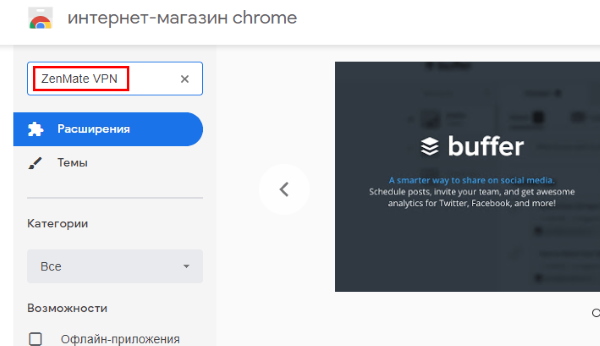
- В результате справа в главном окне нажмите на синюю кнопку Установить. В небольшом окне подтвердите установку;
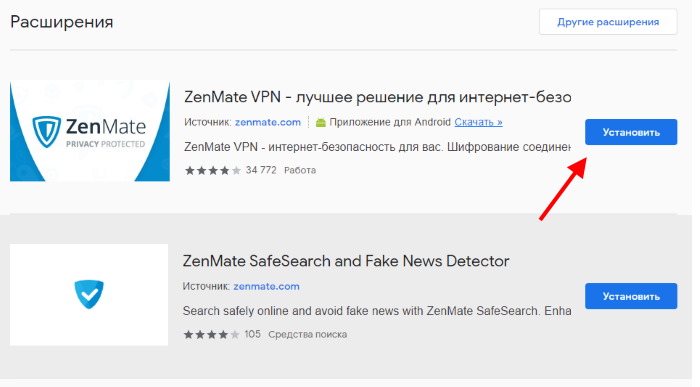
- В новой вкладке появится окно регистрации. Введите логин и пароль и нажмите Зарегистрироваться. Подтверждать почту не нужно. Если вы не собираетесь использовать платную версию, можно указать недействительный ящик. В любом случае его можно будет изменить когда вам это будет нужно;
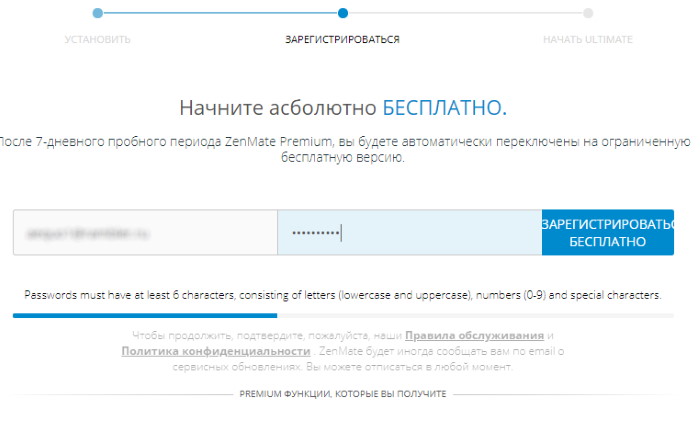
- Теперь в браузере можно использовать иконку на панели инструментов. Если она окрашена в зелёный, значит расширение активно. Чтобы выключить его, нажмите внизу кнопку On. В окне вы также увидите подробности скрытия своего адреса, а ещё страну, из которой вы подключаетесь к серверам.
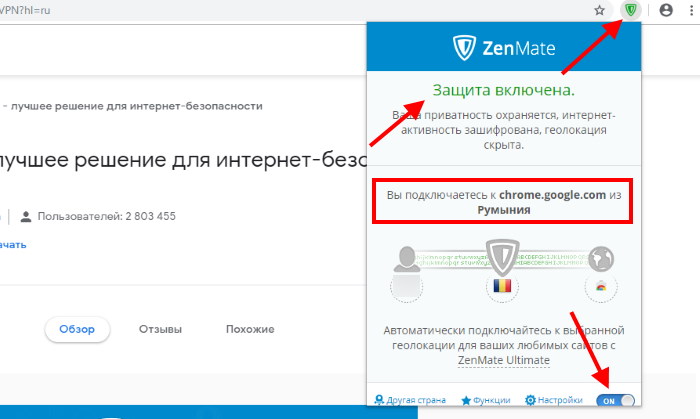
В окне установки плагина ZenMate вы найдёте ссылку на приложение для Android устройства. Загрузив его на свой смартфон, вам не нужно будет снова регистрироваться. Вы будете использовать один аккаунт на нескольких устройствах. Во вкладке расширения можно выбрать другую страну, если текущая не подходит. И управлять другими функциями.
Покупка версии PRO позволит ускорить подключение к серверам и расширить возможности функций.
Лучшая программа для смены IP в Windows 10
В первую очередь нами были рассмотрены бесплатные программы, которые позволяют сменить ай пи адрес на компьютере с Windows 10, Windows 8.1 и Windows 7. Это сделать не так уж просто, ведь программ для компьютера под эту задачу так же немало, как и расширений. И всё же надёжнее всего спрячет ваше местонахождение бесплатный браузер Tor. Найти для загрузки его можно на официальном сайте: https://www.torproject.org/ru/download/.
Он был создан как анонимный браузер, у которого по умолчанию настроены параметры на скрытие личных данных пользователя.
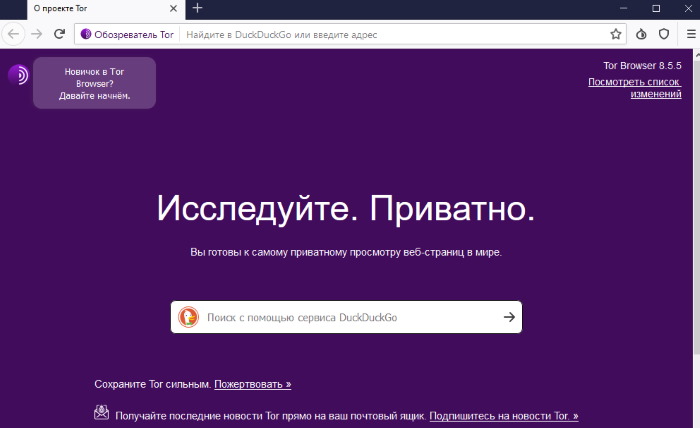
Tor практически не нуждается в настройках безопасности и всегда маскирует ваш IP адрес, на какой сайт бы вы не зашли. Также в нём уже отключён приём файлов cookie, которые используются сайтами для отслеживания ваших предпочтений и действий в сети. Не сохраняет этот браузер и историю, из-за чего скорость его работы медленнее обычных браузеров.
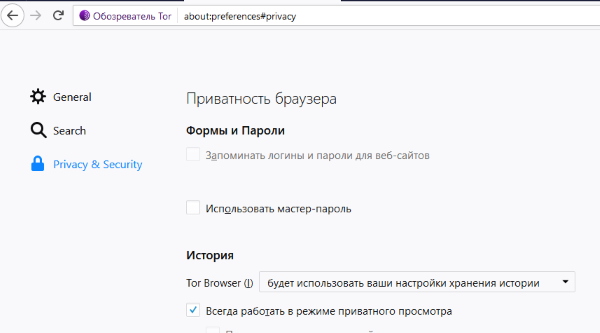
Замедляет работу Tor не только отказ от кук и истории. Он использует особый вид подключения — луковую маршрутизацию. Из-за этого ваш сигнал проходит преимущественно через пользовательские компьютеры. А также через систему прокси-серверов. Определение адреса вашего компьютера становится затруднительным даже для спец. служб. Tor браузер в инструкции по применению не нуждается.
Открывайте и используйте его как обычный браузер. Или как проводник в Даркнет.
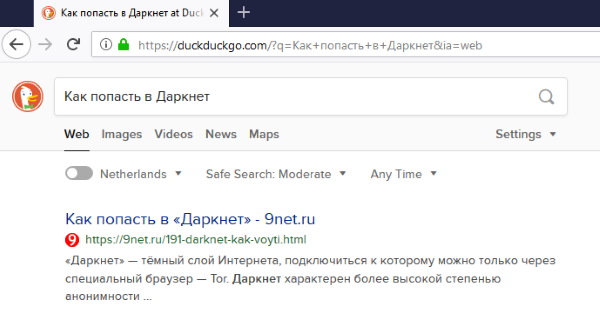
Сменить IP на Android и iOS
Если вы хотите сменить адрес в мобильном устройстве iOS или Android, отлично подойдёт приложение TunnelBear VPN.
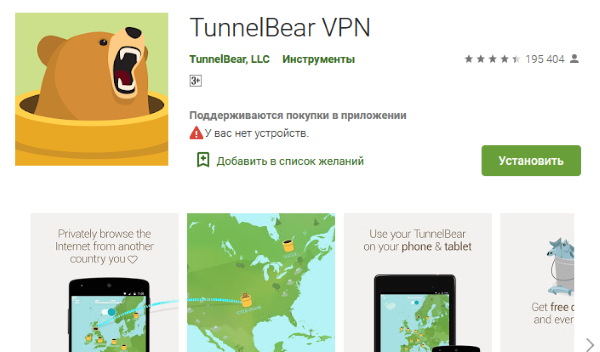
Это мощный инструмент для смены адреса при переходе на ресурс напрямую. Или через общественные Wi-Fi точки доступа в кафе, магазинах и т.д. В мобильных маркетах очень много приложений в категории «Сменить IP». Но TunnelBear выделяется прежде всего простотой. Незамысловатым пользовательским интерфейсом и другими качествами.
- Для тех, кто плохо представляет, что такое VPN и как работают сети в приложении организована визуализация туннелей;
- Разработчики обещают нам при использовании их приложения доступ к любому сайту в мире, на который вы ранее не смогли войти;
- Возможность укрыться от преследователей любого уровня. Никто не сможет отследить ваши посещения сайтов в интернете или местонахождение;
- Пользователи отмечают быструю работу сайтов через приложение TunnelBear, по сравнению с другими подобными.
Для использования приложения вам также нужно будет зарегистрироваться. В приложении необходимо указывать действительную почту, так как приходится её подтверждать. На главном экране после регистрации вы обнаружите единственную кнопку, которую нужно активировать.
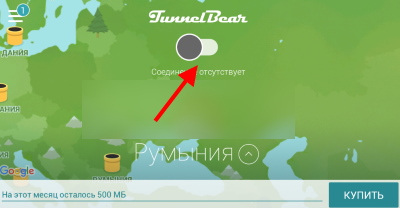
На карте укажите страну, которой вы хотите представиться в интернете. Всё достаточно просто и понятно. В настройках вы можете изменять звуки приложения, активацию вибрации.
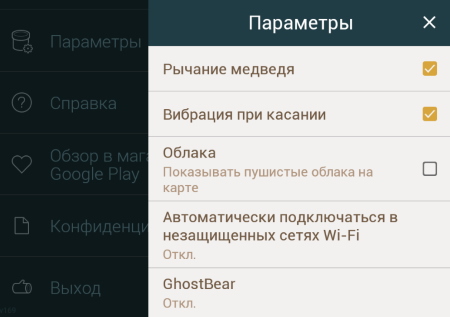
А также автоматическое подключение в местах, где сеть не защищена.
Как сменить IP адрес без программ
Пользователей часто интересует вопрос, а можно ли обойтись без сторонних расширений и программ, чтобы изменить IP адрес? Это реализуемо, если подкорректировать некоторые настройки сетевого подключения или браузера. А также сменить ай пи помогают некоторые сайты. Хотя такой способ не является надёжным и эффективным. Но давайте рассмотрим и его.
Эти сайты не являются универсальными. Это значит, что они умеют изменять IP вашего устройства для конкретных задач. Например, обойти блок в социальных сетях.
Если ваш адрес был заблокирован администрацией, попробуйте воспользоваться сайтом: Червокот. На главной странице выберите социальную сеть, в которую затрудняетесь попасть.
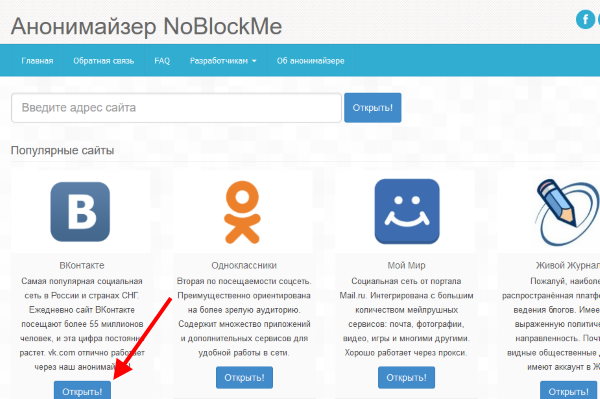
Помните также о собственной безопасности. Далеко не все сайты искренне помогают вам. Довольно часто они собирают личные данные, которые вы вводите на их сайтах или в формах. Поэтому их применение не рекомендуется. Существуют бесплатные прокси-серверы, которые могут сменить ваш IP адрес, если соответствующим образом настроить браузер.
- Список таких бесплатных серверов можно найти через поисковик Яндекс или Google. Он будет содержать IP адрес и порт. Эти два значения нам понадобятся для настройки браузера;
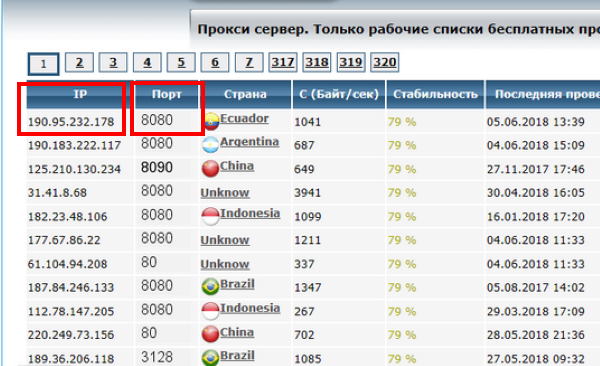
- Даже если вы собираетесь использовать новый IP адрес в Яндекс Браузере или Google Chrome, настройки нужно производить в Internet Explorer (в Windows);
- Открываем браузер от Майкрософт и нажимаем на кнопку Настройки (кнопка вверху с шестерёнкой). И выбираем ниже в окне Свойства браузера;
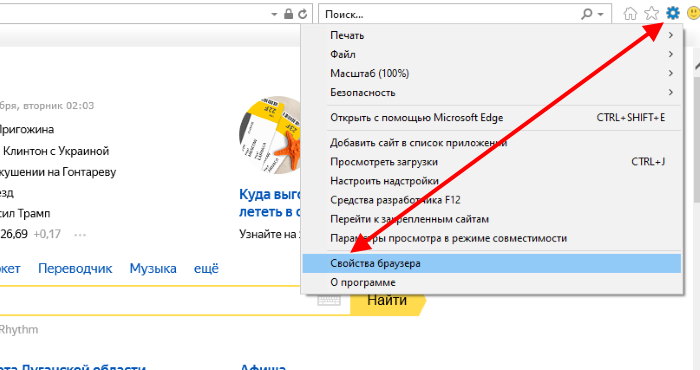
- Нажмите на вкладку Подключения. Ниже выберите кнопку Настройка сети;
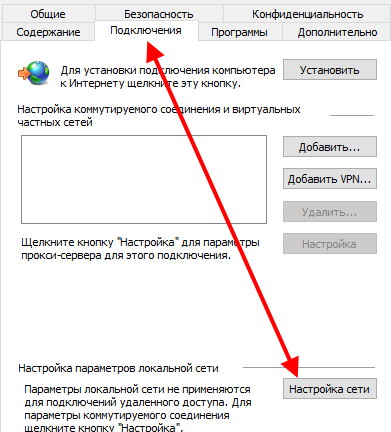
- Поставьте галочку на пункте Использовать прокси-сервер для локальных подключений;
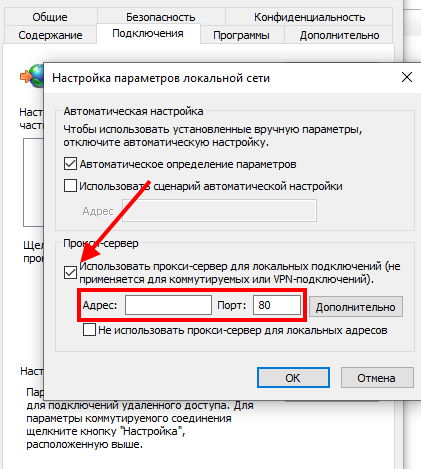
- Введите в оба поля соответствующие данные, которые вы скопировали на сайте;
- Нажмите кнопку Ок внизу окна.
Важно перед этой настройкой определить текущий IP адрес своего компьютера с Windows 10 или другой версией. Или мобильного устройства, которое вы используете. Чтобы после применения этих параметров убедиться в том, что адрес изменён. Каждый раз используйте проверку адреса, если собираетесь посетить заблокированный ресурс. Или хотите, чтобы на сайте вы оставались незамеченным.
Источник: nezlop.ru
Как настроить прокси сервер на Android: подробная инструкция

Прокси-сервер настраивается во всех операционных системах компьютеров и мобильных телефонов, причём несколькими способами. На “Андроиде” айпи можно настроить через стандартные настройки или с помощью программ. В этой статье мы расскажем, как настроить прокси на Android с помощью приложения и без него.
Инструкции для разных моделей смартфонов различаются, но алгоритм действий всё равно один. Для примера мы взяли Samsung Galaxy A41.
Настраиваем прокси с помощью приложений
Как сменить ip на Андроиде?
Как получить и изменить ip адрес на андроид правильно?
Различают ip адрес внутренний — используется для подключения к роутеру и внешний, который виден на сайтах после их посещения.
Для изменения первого, нужно прописать статический ip в настройках устройства. Второй айпи адрес изменить в прямом смысле нельзя, но можно скрыть другим.
Есть несколько способов как изменить ip адрес на андроид — самый простой использовать vpn соединение или прокси. То есть подключиться через другой сервер айпи которого будет виден.
Делается это так:
- скачиваем приложение Globus Vpn и открываем его;
- нажимаем на три полоски в верхнем левом углу и «server list»;
- появится список серверов разных стран;
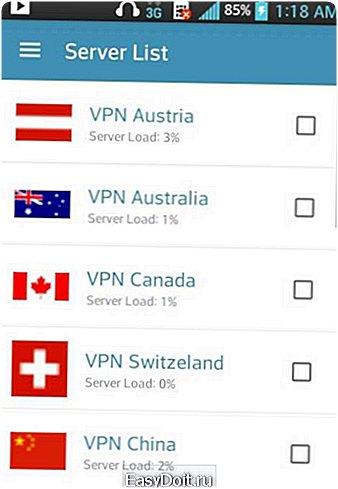
- под ними будут проценты — это загруженность, нажимаем туда где цифра меньше всего;
- высветится окно, предупреждающее о том, что все данные пойдут через сервер, ставим галку;
- нажимаем ok.
Дальше ждем пока наладится соединение, на экране появится слова «Globus VPN is ON». После сворачиваем приложение кнопкой домой и можно пользоваться интернетом.
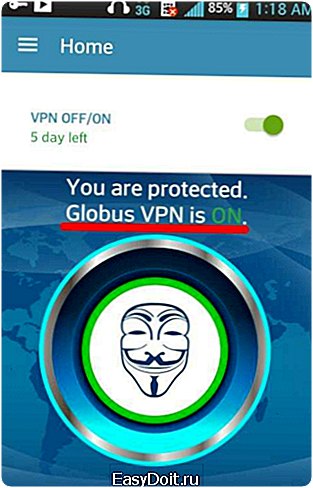
Теперь расскажу как узнать ip адрес, чтобы удостовериться в работе Globus Vpn. Для этого нужно:
- открыть любой браузер кроме opera mini;
- зайти на сайт 2ip.ru;
- если приложение работает, то под строкой имя вашего компьютера будет виден айпи страны которая была выбрана.
У Globus Vpn есть серьезный недостаток — оно платное, а возможность свободного использования предоставляется только на 5 дней. Поэтому смена айпишника может быть произведена через прокси-сервер.
Для этого понадобятся:
- рут права;
- приложение ProxyDroid;
- список анонимных или элитных прокси-серверов.
Чтобы спрятать айпи таким способ нужно:
- найти в интернете подходящий ip, например, здесь foxtools.ru/Proxy;
- или здесь hideme.ru/proxy-list/;
- открыть приложение;
- предоставить права суперпользователя;
- нажать на строку адрес и написать адрес сервера — это числа до двоеточия;
- тапнуть на пункт порт и ввести числа после двоеточия;
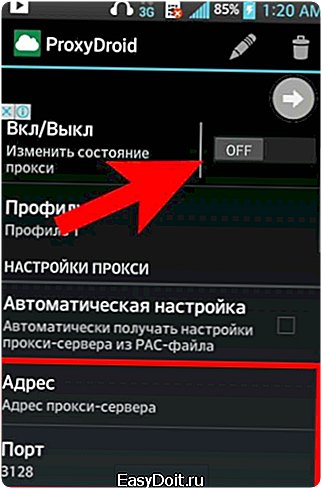
- включить соединение переключателем вверх справа.
Для проверки нужно также перейти на сайт 2ip.ru.
Этот метод также имеет недостатки из-за использования бесплатных проски-серверов по следующим причинам:
- они не всегда доступны;
- бывают сильно загружены — страница будет долго грузиться;
- могут быть занесены в черные списки — нельзя будет посещать некоторые сайты.
Как изменить свой IP адрес на Android | Компьютер для чайников

Зачем же менять свой IP адрес? Ну, начнем с того, что если вы нашли эту статью, то у вас уже, скорее всего, есть какая-то цель, для достижения которой необходимо сменить IP адрес. Если вкратце, IP адрес нужно менять, например, для того чтобы зайти на какой либо ресурс, владельцы которого по каким то причинам заблокировали вас по вашему IP адресу. Или же, например, для накрутки кликов по рекламе, т.к. многократные клики с одного IP адреса не засчитывает ни одна система.
Еще по теме: Рут права на Андроид как удалить?
Изменить свой IP адрес на Android можно, причем менять его можно хоть каждую минуту, и на IP адрес любой страны на нашей планете. Для этого нужно выполнить небольшую инструкцию. Для смены IP адреса нам понадобится одна единственная программа, она называется TunnelBear, программа бесплатна, только ограничена по трафику, но об этом позже. Скачать программу вы можете в своем Play Market.
После скачивания запускаем программу, и следуем инструкции. Интернет у вас уже должен быть включен!
- Входим в систему TunnelBear. После запуска система предлагает нам войти, используя свой логин и пароль, если они у вас есть, просто вводите их в нужные поля, если же их нет — требуется регистрация.
- Регистрируемся в системе. Скорее всего, вы не зарегистрированы, поэтому проходим простую регистрацию, вводим свое имя, адрес электронной почты, и желаемый пароль, нажимаем «Зарегистрироваться»
- Входим в систему. Если вы заполнили все поля правильно, система вернет вас на начальную страницу для ввода теперь уже имеющихся логина и пароля.
- Попадаем на основную страницу программы. В самом верху видим «бегунок» включения и отключения программы. В самом низу вы видите количество оставшегося трафика, бесплатно вам дается 500 мегабайт трафика в месяц, в принципе, если не использовать программу постоянно, этого достаточно. Можно получить еще 1 гб сверху бесплатно, об этом чуть позже. Теперь заходим в основное меню программы, нажимаем три полоски в левом верхнем углу экрана.
- Осматриваем пункты меню. В меню есть несколько пунктов, важные пункты мы разберем по очереди.
- Открываем пункт «Бесплатный трафик». То о чем мы говорили немного раньше. Можно получить бесплатно еще 1 гигабайт трафика, для этого нужно «твитнуть» о программе на свою страницу, решайте сами нужно вам это или нет.
- Открываем пункт «Параметры». В этом пункте настраиваются пользовательские фишки, рык медведя. Смотрите сами нужно это или нет.
- Выбираем страну, под которую мы будем маскироваться. Открываем список стран, под которые мы можем замаскироваться, для этого нажимаем стрелочку вверх в самом низу экрана, и выбираем любую страну, мы выберем Швейцарию, и ожидаем подключения.
- Подтверждаем доступы программе. Возможно, программа запросить у вас сетевые доступы, не бойтесь, все нормально, разрешаем.
- Видим, что наша программа подключилась к системе. В самом верху видим синий кружок, показатель того что программа подключилась, ваш адрес изменен.
- Проверяем изменение IP адреса. Для этого с любого браузера на телефоне, Opera, Google Chrome заходим на сайт 2ip.ru, смотрим свой IP адрес и данные. Как вы видите, сейчас наш адрес определяется, где то в Швейцарии. На этом все!
Еще по теме: Забыл пароль на Андроиде как разблокировать?
Загрузка… Опубликовано: 18.09.2015
Как изменить свой IP адрес на Android
Как изменить IP-адрес на Android?
Иванов Антон 21.08.2016 0
IP-адрес – уникальный сетевой адрес компьютера или любого другого устройства в компьютерной сети.
Иногда IP-адрес приходится менять по различным причинам. Например, чтобы зайти на заблокированный сайт. Изменить IP-адрес как на компьютере, так и на смартфоне под управлением Android, несложно. В Google Play можно найти множество программ, которые помогут в этом вопросе, но мы рассмотрим одну – TunnelBear. Скачать приложение можно абсолютно бесплатно, но есть некоторые ограничения.
Скачайте TunnelBear и зарегистрируйтесь в системе.
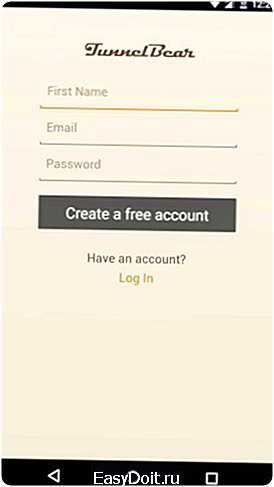
После подтверждения адреса электронной почты приложение автоматически откроет главную страницу. В самом верху находится ползунок переключения режима вкл/выкл. Снизу отображается количество оставшегося трафика на месяц и кнопка выбора страны.

В левом меню в пункте «Бесплатный трафик» можно получить еще 1 ГБ за пост в Twitter.
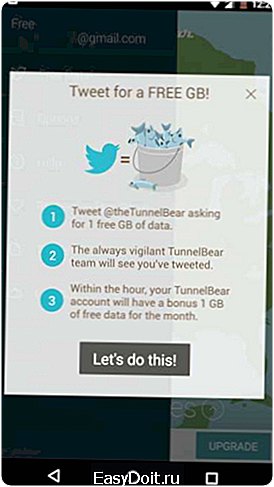
Непосредственно для смены IP-адреса достаточно просто нажать на упомянутый выше ползунок.
Программа запросит разрешение на мониторинг сетевого трафика. Необходимо подтвердить.
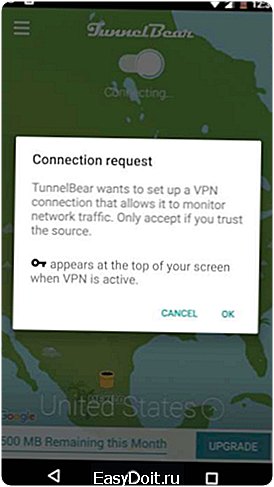
В нашем случае автоматически установился американский адрес, но страну можно изменить, нажав на стрелочку рядом с названием.

Если все сделано верно, под переключателем будет написано «Соединение установлено», а в строке уведомлений появится соответствующий значок. Для проверки зайдите на сайт 2ip.ru.
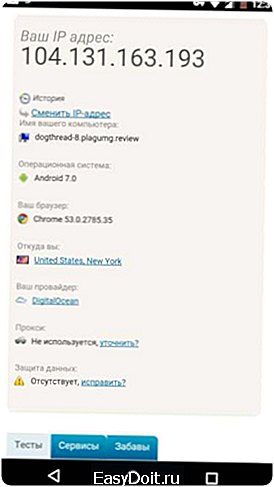
(Пока оценок нет) Загрузка…
Как быстро подменить свой IP-адрес на смартфоне?

Не буду рассказывать, для чего вообще это нужно, раз уж вы открыли этот обзор, значит примерно представляете, для чего же меняют IP-адреса на своих устройствах. Для этих целей разработано множество веб-сервисов и программ для различных устройств и операционных систем.
Для начала расскажу о самом, как мне представляется, удобном сервисе подмены IP-адреса на android-смартфоне, а именно программе TunnelBear, официальный сервис которого вы найдёте по адресу — http://www.tunnelbear.com
Еще по теме: Как восстановить данные на Андроиде?
Чем же он хорош? Во-первых: отличными отзывами пользователей; во-вторых: приемлемым объёмом бесплатного трафика – 500 Мб в месяц; в-третьих: возможностью использования на различных платформах и устройствах; и, наконец, простотой настройки и подключения. Остановимся на программе TunnelBear для android-смартфона.
Перейдите на страницу загрузки и выберете соответствующую иконку. Вас перенаправят на официальную страницу Google Play, где вы сможете загрузить программу на свой планшет или смартфон. При первом запуске пройдите процедуру регистрации, подтвердив свой электронный адрес, перейдя по ссылке в пришедшем на указанную почту письме. Запустите программу.
На скриншоте наглядно видно, как управлять приложением. В верхнем правом углу размещена шкала использованного (бесплатного) трафика. В левом верхнем углу найдёте два переключателя, первый – запускает или выключает приложение, второй – выбирает страну, чей IP вы хотите получить, например США или Германии.
Обратите внимание на промобанер, который предлагает рассказать о программе TunnelBear в своём твиттере, наградой за такой твит будет являеться 1Гб бесплатного трафика за один месяц. Но, а анимационное изображение медведя, сидящего в берлоге, вы уж точно не пропустите. Этот рисунок наглядно показывает, каким аккаунтом, платным или бесплатным вы пользуетесь. Кликните по изображению медведей и проапгрейде свой тарифный план до такого объёма трафика, который вы собираетесь использовать при анонимном вебсерфинге.
Проверить работоспособность программы достаточно просто: зайдите на любой веб-сервис, который показывает IP-адрес пришедшего, и убедитесь в корректности настроек

Кстати, пару слов о покупках программ, приложений или музыкальных файлов в Google Play. Если вы будите использовать TunnelBear для покупки контента, то обязательно, прежде чем заплатить, отвяжите свою банковскую карту от своей учётной записи Google Wallet, в противном случае обхитрить магазин не удастся. Дело в том, что Google отдаёт предпочтение не тому IP, страна которого засветилась на его серверах, а на страну выдачи банковской карты. Поэтому перед шопингом озаботьтесь получением виртуальной карты США.
В качестве альтернативы можно воспользоваться веб-сервисом Tunlr, главная страница которого находится по адресу — http://tunlr.net, где для разных операционных систем даются подробные инструкции по замене DNS-серверов, а также актуальные версии DNS-серверов.
В заключении напомню, что после того, как вы поменяли свой IP-адрес с помощью программы TunnelBear, или же замени на android-смартфоне номера DNS-серверов, взятых на сервисе Tunlr, обязательно сбросьте настройки в Google Play, иначе толку от покупки в США нечего и думать.
Просто нажмите на кнопку Очистить данные, после чего Google Play должен зафиксировать новые данные.
И последнее, если всё вышеизложенное сложно или просто нет времени, зайдите на сервис GetJar — http://www.getjar.com, в котором нет ограничений по странам мира и все программы, представленные в данном каталоге абсолютно бесплатны! Откуда такая щедрость, подумаете вы, в чём подвох? Фишка в том, что на GetJar попадают те приложения, которые хотя бы один день раздавались на Google Play в рамках различных акций совершенно бесплатно, в GetJar же они становятся доступны для свободного скачивания постоянно.Anonymous 1 комментарий11.05.2013 57339 просмотров. Общая оценка: 0
Добавить в избранное | Отправить ссылку другу | Версия для печати
Источник: www.easydoit.ru